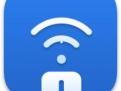云课助手下载 v1.17.6官方版
- 软件大小:56.4M
- 栏目名称:教育管理
- 运行环境:winXP,win7,win8,win10
- 软件语言:简体中文
- 软件类型:
- 软件授权:免费软件
- 更新时间:2019-09-26 12:38:41
- 下载次数:
软件简介
云课助手,云课助手是一款专业为老师打造的教学管理软件,云课助手拥有专业录播,定制课表等功能,无论何时何地,让每个孩子都接受最专业的培训,实现孩子的学业梦想。
软件介绍
云课助手作为一款教学管理软件功能十分实用。软件可以帮助教师进行教学准备以及因材施教。软件功能强大,拥有定制课表的功能,可以进行专业录制,在线答题以及多场景上课,让老师的教学更加轻松高效,对学生的学习也提供了很好的益处。云课助手拥有专业录播,定制课表等功能,无论何时何地,让每个孩子都接受最专业的培训,实现孩子的学业梦想。
 功能介绍 1.精彩好课"淘"不完 无论何时何地,老师、学生随心沟通,成就你的学业梦想。 2.移动在线课堂 让每个孩子都接受最专业的培训,举手发言,在线答题,互动讨论,应有尽有。 3.在线答题卡 老师随堂小测,互动答题,边玩边学更有趣。 4.多场景上课模式 摄像机模式、单屏模式、双屏模式 安装方法 请选择安装目录
功能介绍 1.精彩好课"淘"不完 无论何时何地,老师、学生随心沟通,成就你的学业梦想。 2.移动在线课堂 让每个孩子都接受最专业的培训,举手发言,在线答题,互动讨论,应有尽有。 3.在线答题卡 老师随堂小测,互动答题,边玩边学更有趣。 4.多场景上课模式 摄像机模式、单屏模式、双屏模式 安装方法 请选择安装目录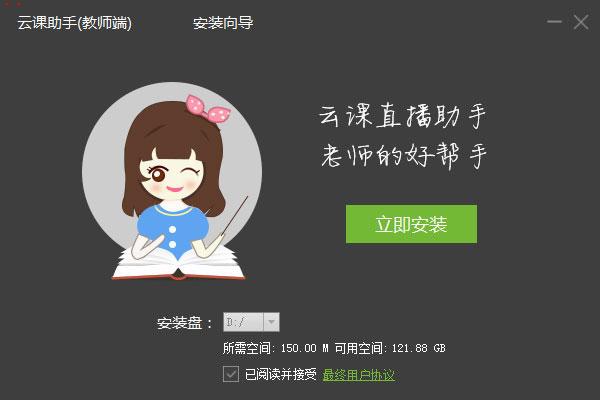 安装过程,请耐心等待
安装过程,请耐心等待
恭喜您!安装完成,开始体验
常见问题 问:为什么上课无法语音说话呢? 答:上课中,要得到老师的允许才能发言。如果不能正常发言,请确保以下几件事: (1)检查外置麦克风是否连接完好,内置麦克风是否使用正常(例如用其他软件语音聊天对方能听见声音)。 (2)"麦克风"设备及音量是打开的。(可以进入电脑桌面右下角声音图标->右键->录音设备->麦克风已启用)。
(3)必须勾选"允许"网页使用您的摄像头和麦克风,并"记住",否则不能语音发言。
( 4 )发言的时候必须按住屏幕上的话筒图标不放。图标边框变绿,说话时话筒上方有声波,即成功。
更新日志 云课助手(教学管理软件)v1.17.3 ·优化界面 以上是小编提供的云课助手(教学管理软件)的相关介绍,下载在文章底部,喜欢的话可以多多关注我们的网站。
软件截图
类似的软件
掌门优课(在线学习平台)v3.0.3 最新版
01-14RedHat Linux(Linux操作系统)v9.0 中文版
02-10fif口语训练教师版app下载
09-03一美助手app下载
01-08Windows清理助手下载
04-16新天龙八部经典版 v3.65.0310
03-18FairyGUI Editor(UI编辑器)v5.0.4 免费版
01-19WinDjView(电子阅读器) 2.1 中文版
01-06河北CA数字证书助手 V3.2.3.0 正式版下载
08-13比特U盘数据恢复软件 v6.4.2 官方版
08-25白云定时关机专家(定时关机工具)v3.8 绿色中文版
12-28人人影视PRO(在线视频播放软件)v3.1.0 PC版
02-18XY助手(苹果ios设备管理工具) v5.1.2.12019 电脑版
04-19CCleaner Pro(系统垃圾清理软件) 5.20 破解版
12-21HiBit Startup Manager(电脑系统进程优化软件) V2.1.25 绿色版
02-22adobe acrobat x pro(辅助激活破解工具) v1.0 免费版
12-18FTPGetter Pro(FTP传输管理软件) v5.97.0.227 中文版
11-15potplayer播放器(视频播放器)v1.7.21494 免费版
01-04万能摄像头驱动(摄像头驱动程序)2011.3 正式版
12-02AR测量小助手app下载
11-18